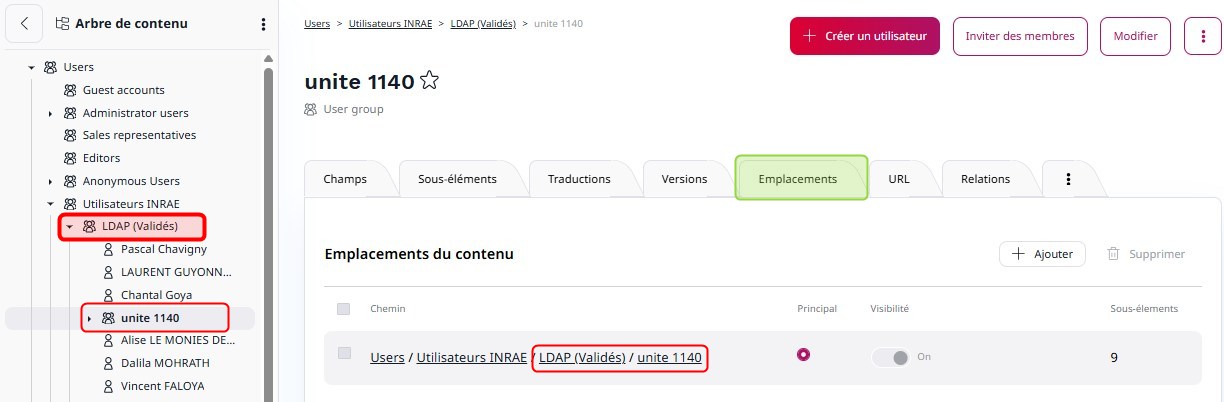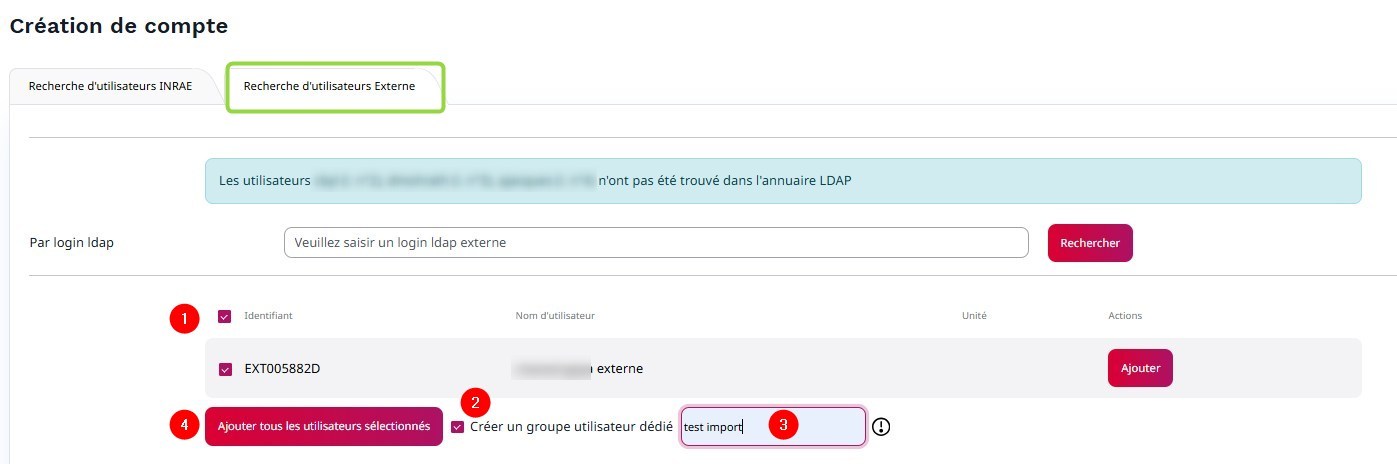Notre utilisation de cookies
« Cookies » désigne un ensemble d’informations déposées dans le terminal de l’utilisateur lorsque celui-ci navigue sur un site web. Il s’agit d’un fichier contenant notamment un identifiant sous forme de numéro, le nom du serveur qui l’a déposé et éventuellement une date d’expiration. Grâce aux cookies, des informations sur votre visite, notamment votre langue de prédilection et d'autres paramètres, sont enregistrées sur le site web. Cela peut faciliter votre visite suivante sur ce site et renforcer l'utilité de ce dernier pour vous.
Afin d’améliorer votre expérience, nous utilisons des cookies pour conserver certaines informations de connexion et fournir une navigation sûre, collecter des statistiques en vue d’optimiser les fonctionnalités du site. Afin de voir précisément tous les cookies que nous utilisons, nous vous invitons à télécharger « Ghostery », une extension gratuite pour navigateurs permettant de les détecter et, dans certains cas, de les bloquer.
Ghostery est disponible gratuitement à cette adresse : https://www.ghostery.com/fr/products/
Vous pouvez également consulter le site de la CNIL afin d’apprendre à paramétrer votre navigateur pour contrôler les dépôts de cookies sur votre terminal.
S’agissant des cookies publicitaires déposés par des tiers, vous pouvez également vous connecter au site http://www.youronlinechoices.com/fr/controler-ses-cookies/, proposé par les professionnels de la publicité digitale regroupés au sein de l’association européenne EDAA (European Digital Advertising Alliance). Vous pourrez ainsi refuser ou accepter les cookies utilisés par les adhérents de l'EDAA.
Il est par ailleurs possible de s’opposer à certains cookies tiers directement auprès des éditeurs :
Catégorie de cookie |
Moyens de désactivation |
|---|---|
Cookies analytiques et de performance |
Realytics Google Analytics Spoteffects Optimizely |
Cookies de ciblage ou publicitaires |
DoubleClick Mediarithmics |
Les différents types de cookies pouvant être utilisés sur nos sites internet sont les suivants :
Cookies obligatoires |
Cookies fonctionnels |
Cookies sociaux et publicitaires |
|---|---|---|
Ces cookies sont nécessaires au bon fonctionnement du site, ils ne peuvent pas être désactivés. Ils nous sont utiles pour vous fournir une connexion sécuritaire et assurer la disponibilité a minima de notre site internet. |
Ces cookies nous permettent d’analyser l’utilisation du site afin de pouvoir en mesurer et en améliorer la performance. Ils nous permettent par exemple de conserver vos informations de connexion et d’afficher de façon plus cohérente les différents modules de notre site. |
Ces cookies sont utilisés par des agences de publicité (par exemple Google) et par des réseaux sociaux (par exemple LinkedIn et Facebook) et autorisent notamment le partage des pages sur les réseaux sociaux, la publication de commentaires, la diffusion (sur notre site ou non) de publicités adaptées à vos centres d’intérêt. |
Sur nos CMS EZPublish, il s’agit des cookies sessions CAS et PHP et du cookie New Relic pour le monitoring (IP, délais de réponse). Ces cookies sont supprimés à la fin de la session (déconnexion ou fermeture du navigateur) |
Sur nos CMS EZPublish, il s’agit du cookie XiTi pour la mesure d’audience. La société AT Internet est notre sous-traitant et conserve les informations (IP, date et heure de connexion, durée de connexion, pages consultées) 6 mois. |
Sur nos CMS EZPublish, il n’y a pas de cookie de ce type. |
Pour obtenir plus d’informations concernant les cookies que nous utilisons, vous pouvez vous adresser au Déléguée Informatique et Libertés INRAE par email à cil-dpo@inra.fr ou par courrier à :
INRAE 24, chemin de Borde Rouge –Auzeville – CS52627 31326 Castanet Tolosan cedex - France